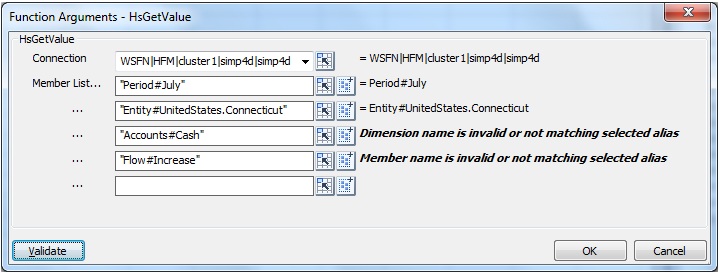함수 빌더에서 함수 생성
함수 빌더에서 함수를 선택하고 함수에 사용할 연결 및 멤버를 지정합니다. 이렇게 하면 함수 빌더에서 올바른 구문을 사용하여 함수를 생성하고 선택한 셀에 입력합니다. 이러한 함수를 편집할 수 있습니다.
주어진 함수 빌더 필드에서 선택할 수 있는 항목은 함수 빌더의 다른 필더에서 선택한 선택 항목에 의해 제한됩니다. 예를 들어 선택한 함수에서 지원되는 연결만 표시되며, 선택한 함수에서 지원되는 차원만 표시됩니다.
각 함수 인수에 대해 셀 참조를 선택할 수 있습니다. 인수 입력 값을 알고 있는 경우 오프라인 모드, 즉 데이터 소스에 연결되지 않은 상태에서도 함수를 생성할 수 있습니다. 각 인수에 대해 입력 기능을 사용할 수 있습니다. 자세한 내용은 함수 설명을 참조하십시오.
주:
11.1.2.2.310 릴리스 이전의 함수 빌더에서 생성된 함수를 사용할 수 있습니다. 그러나 11.1.2.2.310 릴리스부터는 함수 빌더가 세미콜론(;)이 아닌 쉼표(,)를 사용하여 멤버 목록 인수를 구분합니다. 두 문자 모두 새 함수 빌더에서 지원되지만, 이전 버전에서 생성된 함수를 수정할 때 새로운 쉼표 구분 형식으로 변환하라는 메시지가 표시됩니다. 변환하지 않도록 선택하면 함수에 수정한 내용이 적용되지 않습니다.
함수 빌더를 사용하여 함수를 생성하려면
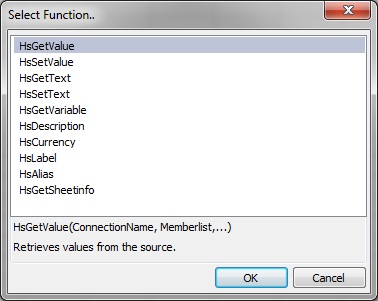
![HsGetValue 함수에 대한 함수 빌더, 함수 인수 대화상자 [연결] 필드와 각 함수 인수에 대한 차원 및 멤버를 입력하기 위한 필드가 있습니다. HsGetValue 함수에 대한 함수 빌더, 함수 인수 대화상자 [연결] 필드와 각 함수 인수에 대한 차원 및 멤버를 입력하기 위한 필드가 있습니다.](img/function_builder2a.jpg)